
时间:2020-10-30 09:41:26 来源:www.win10xitong.com 作者:win10
我们在使用win10系统办公或者玩游戏的时候,有时候会发生Win10笔记本换硬盘无法唤醒的问题,有不少对系统很了解的网友,也许都不太会解决这个Win10笔记本换硬盘无法唤醒的问题。万一现在身边没有人帮忙,那我们自己试着来解决吧,我们只需要下面几个简单的设置1、按 Win 键,或点击左下角的开始菜单,在打开的菜单项中,选择电源按钮上的设置;2、系统主页设置窗口中,点击左侧的电源和睡眠,然后在右侧点击相关设置下的其他电源设置就很轻松愉快的把这个问题搞定了。上面说得比较简单,下面我们就结合图片,一起来看看Win10笔记本换硬盘无法唤醒的详细处理教程。
方法/步骤:
1、按 Win 键,或点击左下角的开始菜单,在打开的菜单项中,选择电源按钮上的设置;
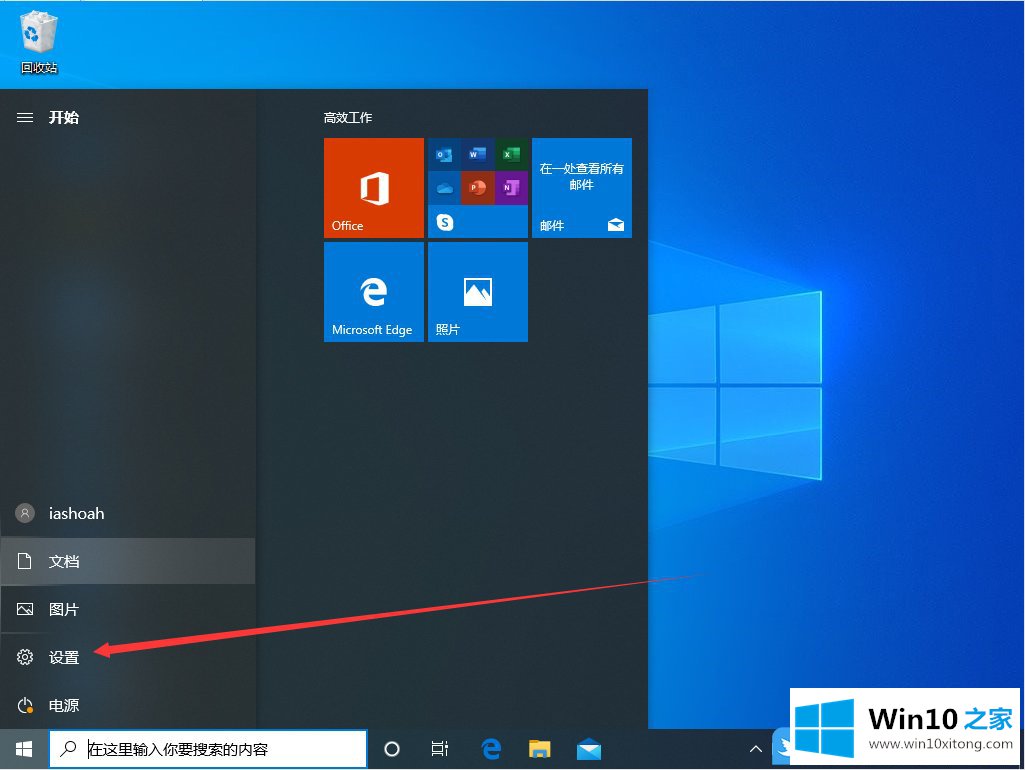
或按 Win + i 组合键,也可以快速打开Windows 设置,搜索框可以查找设置,找到并直接点击系统(显示、声音、通知、电源);
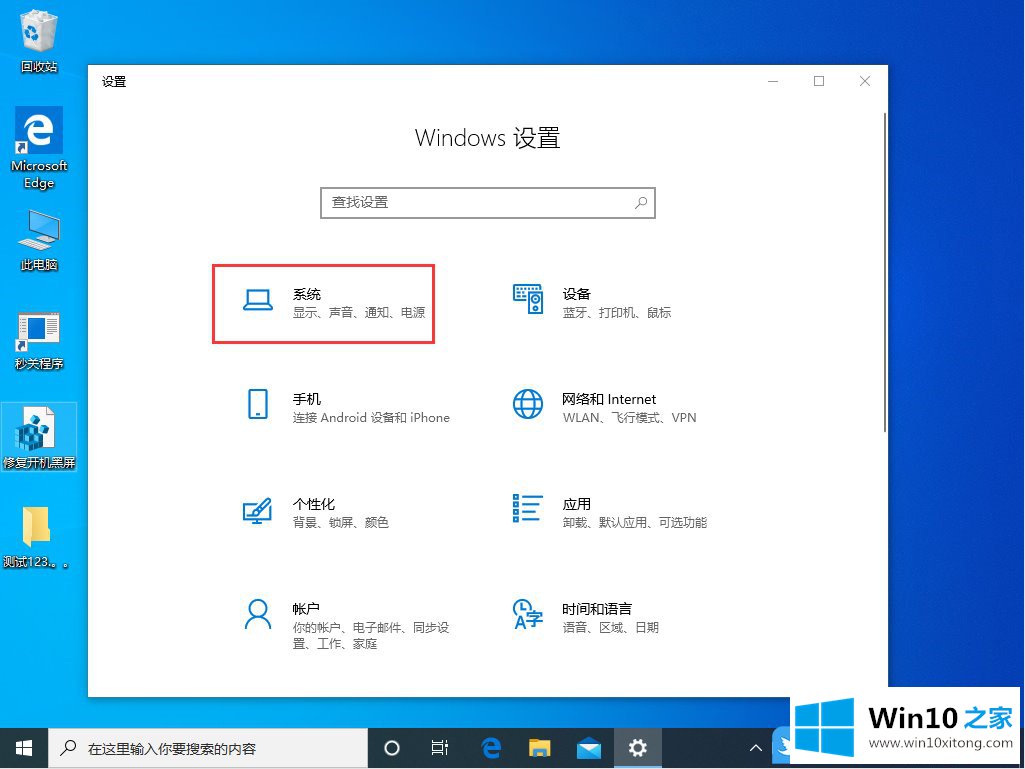
2、系统主页设置窗口中,点击左侧的电源和睡眠,然后在右侧点击相关设置下的其他电源设置;
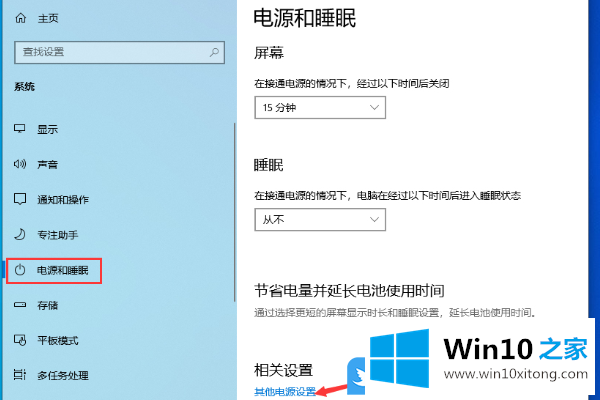
3、路径:控制面板 - 所有控制面板项 - 电源选项,接着点击首选计划后面的更改计划设置;
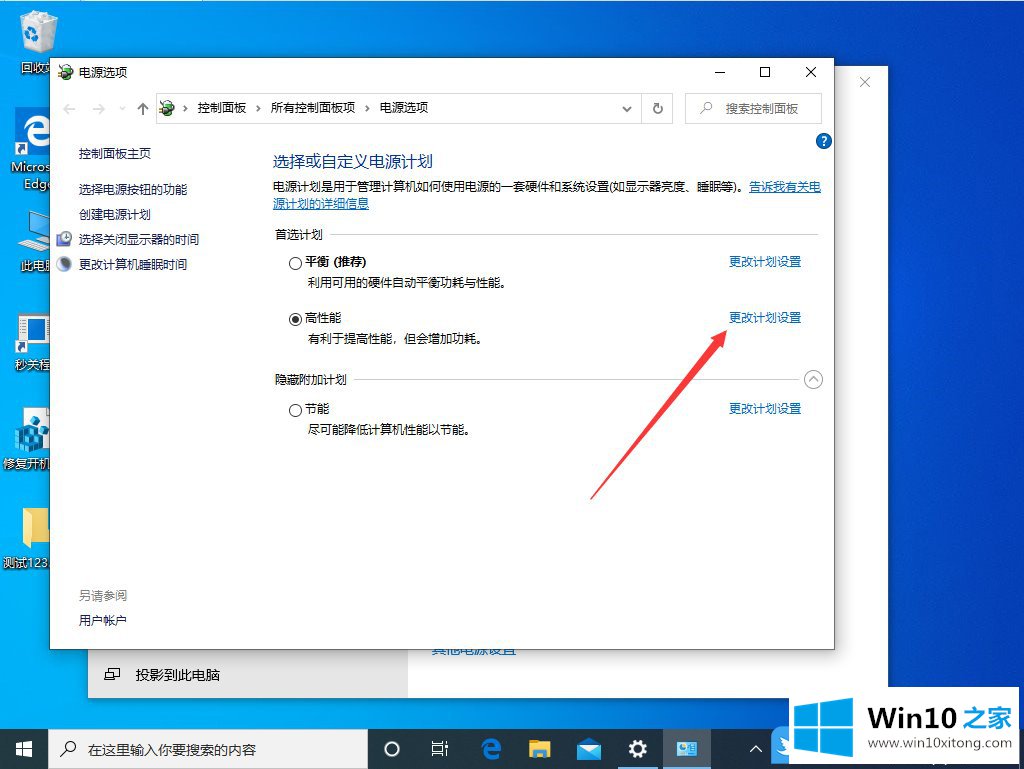
4、在编辑计划设置窗口中,点击并打开更改高级电源设置选项;
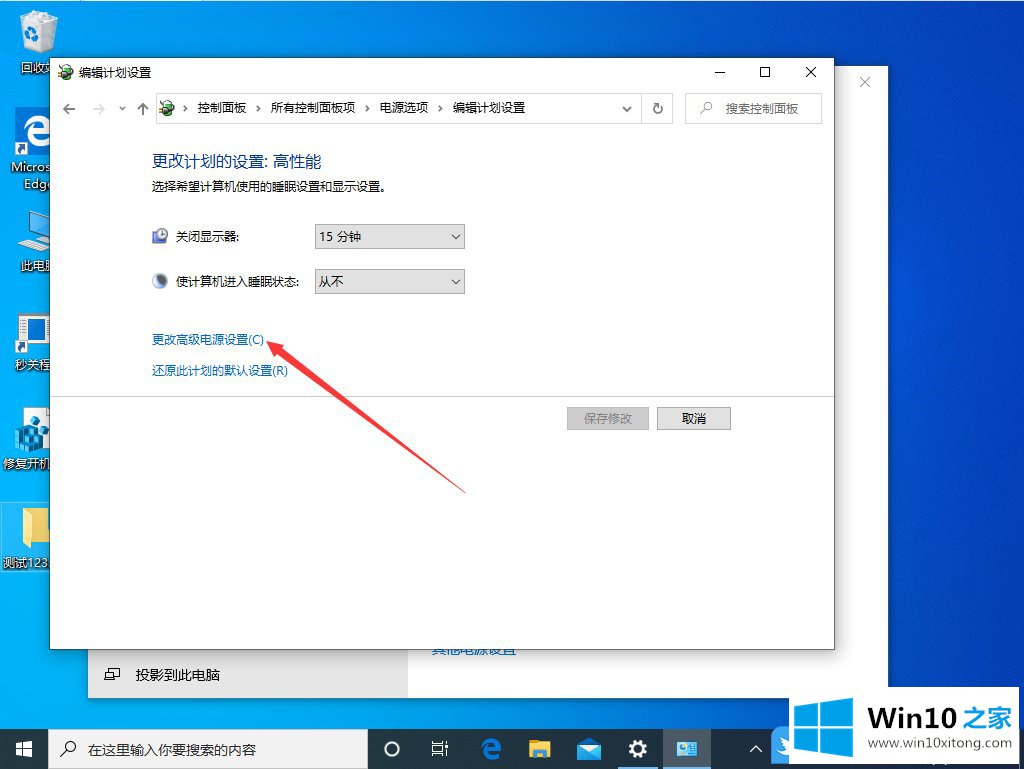
5、电源选项窗口中,选择你要自定义的电源计划,然后选择你希望计算机管理的电源设置,将此时间后关闭硬盘更改为从不,并按确定即可;
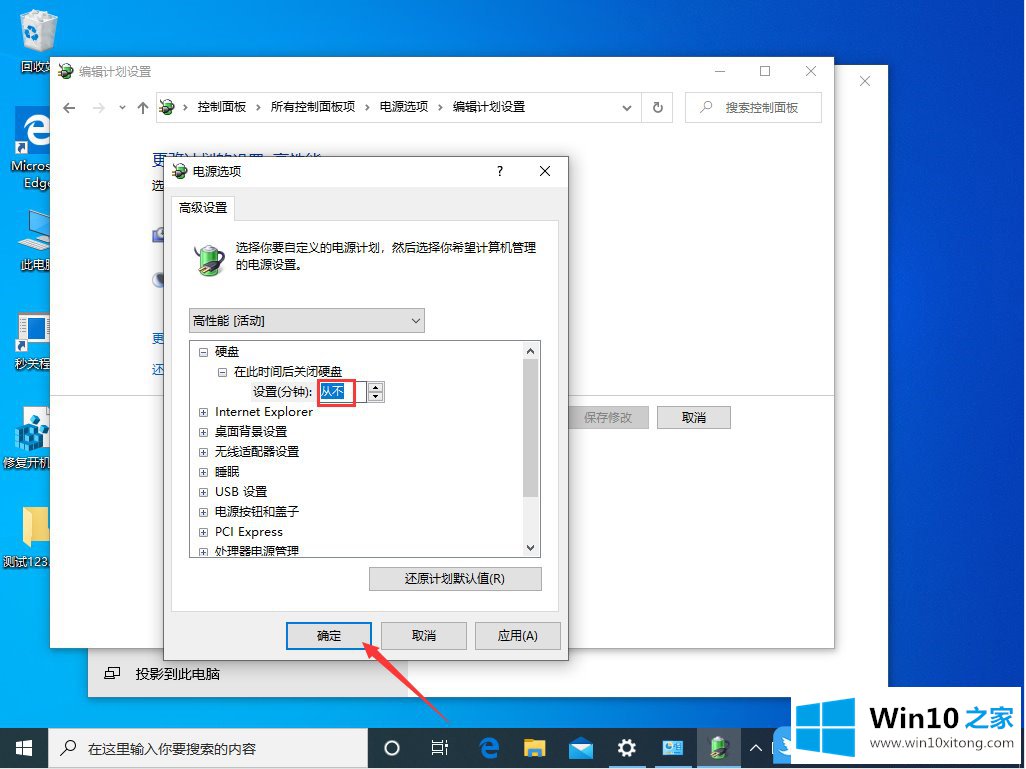
以上就是Win10笔记本换硬盘无法唤醒|硬盘休眠后无法唤醒文章。
以上的内容主要说的就是Win10笔记本换硬盘无法唤醒的详细处理教程,这篇文章应该会帮助大家解决这个问题,同时希望大家多多支持本站。